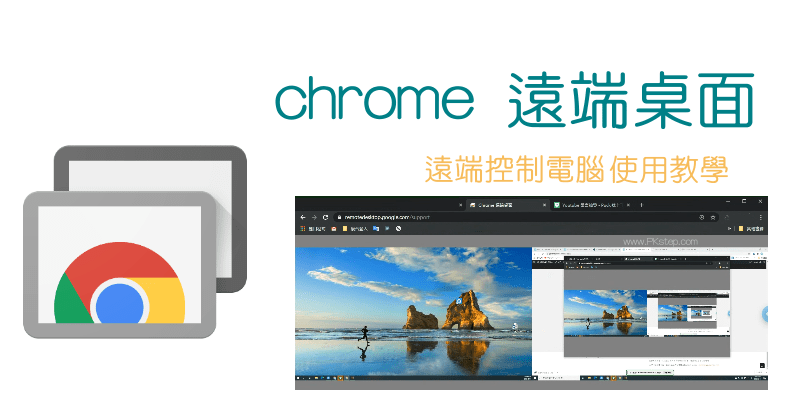
2024最新!Google的Chrome遠端桌面連線教學,只要開啟網頁即可「遠端存取」用手機控制遠端的電腦,或者「遠端支援」開放權限給其他人用電腦、手機來操控你的電腦,操作方法非常簡單,來看看怎麼用Google的遠端連線功能吧!提供網頁版、Android版和iOS版。(手機怎麼遠端控制手機?手機遠端控制手機教學)
搞懂Chrome遠端桌面的「遠端存取」和「遠端控制」的差別
◉遠端存取:可以用手機或另一台電腦,來控制你的電腦,但必須登入同一個Gmail帳號。
◉遠端支援:任何人都可以透過代碼來遠端操控你的電腦,不需要登入同一個Gmail帳號。
Chrome遠端桌面-遠端存取 教學
步驟1:Chrome遠端存取教學,登入同一個Gmail帳號,用手機或電腦控制另一台電腦。
首先在電腦上安裝Chrome遠端桌面(Chrome Remote Desktop)擴充外掛。
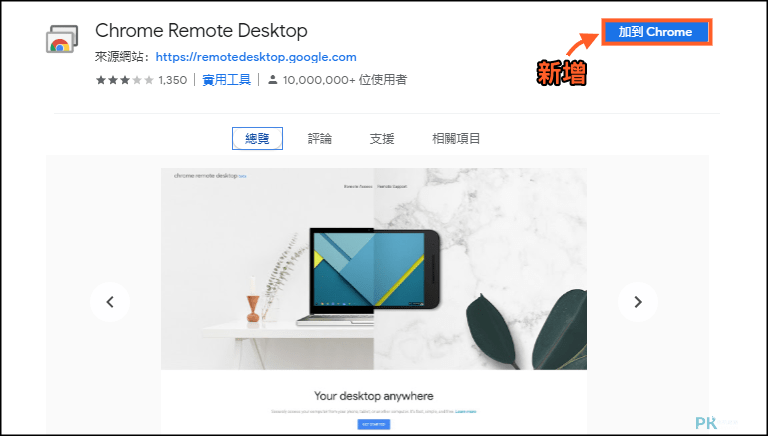
步驟2:接著進入Chrome遠端桌面網頁版,使用「遠端存取」這個功能,並隨意設定電腦名稱。
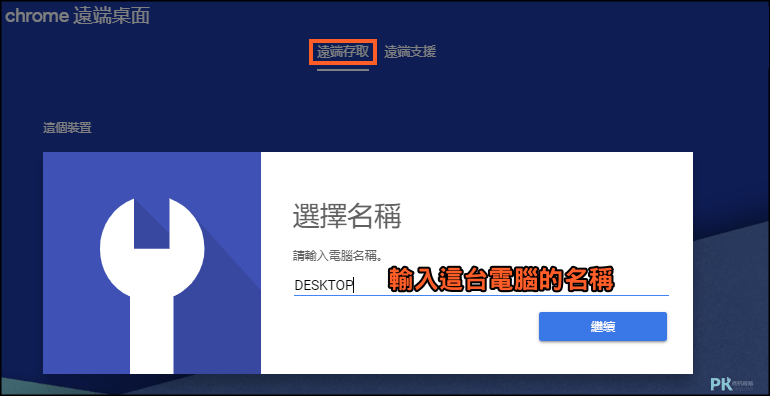
步驟3:設定PIN碼。
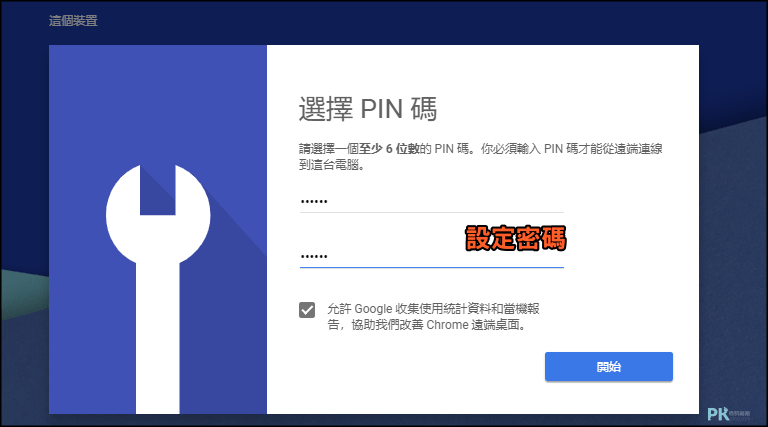
步驟4:在手機下載Chrome 遠端桌面 iOS App (iPhone、iPad)、Chrome 遠端桌面 App (Android),登入同一組Gmail帳號,開啟後會看到顯示了剛剛啟用的遠端裝置。
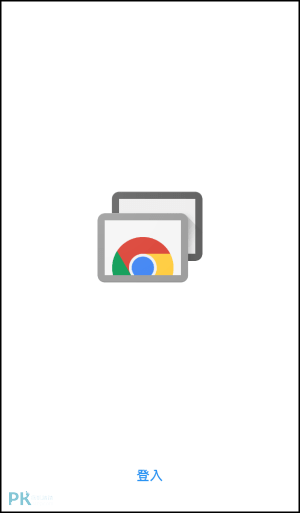
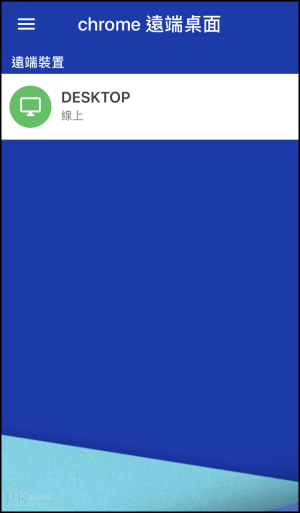
步驟5:輕鬆用行動裝置遠端操控這台電腦,連線超級簡單!如果是要用電腦遠端控制的話,直接進入Chrome遠端桌面網頁版,一樣能看到剛剛啟用的裝置。

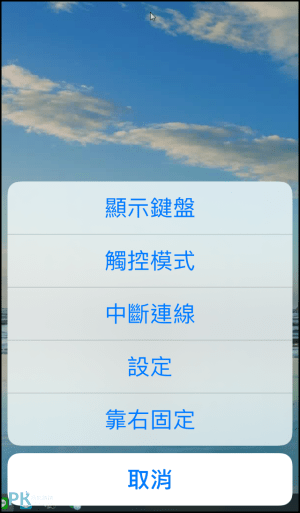
步驟6:怎麼斷開連線?前往Chrome遠端桌面網頁版,在電腦名稱旁點一下圖示「停用遠端連線」。
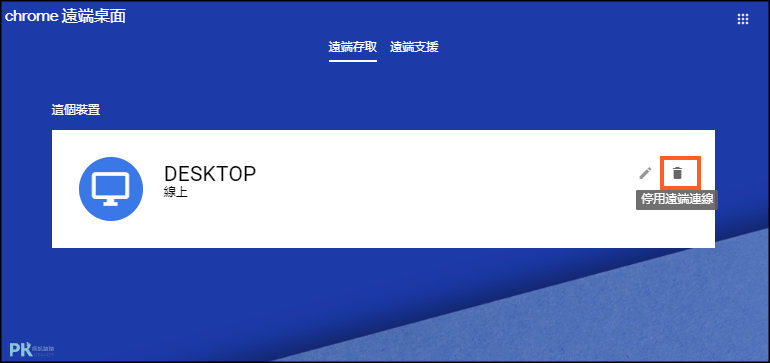
Chrome遠端桌面-遠端支援 教學
步驟1:Chrome遠端支援教學,用另一台電腦操控這台電腦,任何人都可以輕鬆控制你的電腦!一樣先在要被連線的電腦上安裝Chrome遠端桌面外掛,然後進入Chrome遠端桌面網頁版,使用「遠端支援」功能。
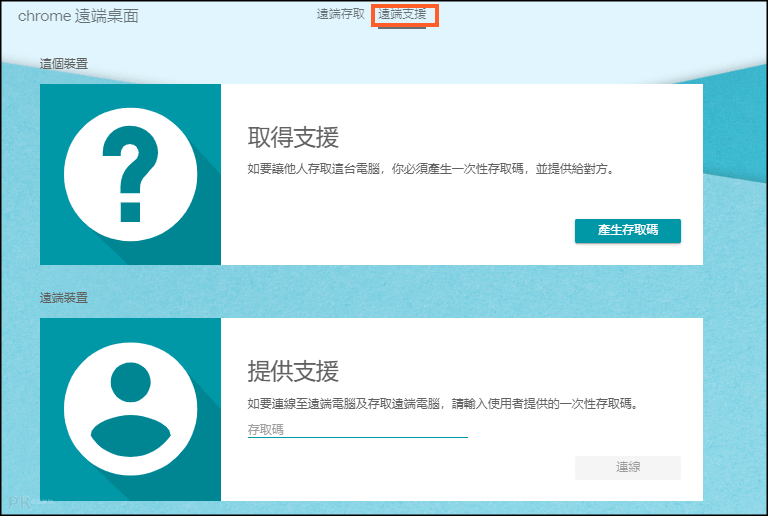
步驟2:產生一組存取碼,複製起來,讓他人存取這台電腦。
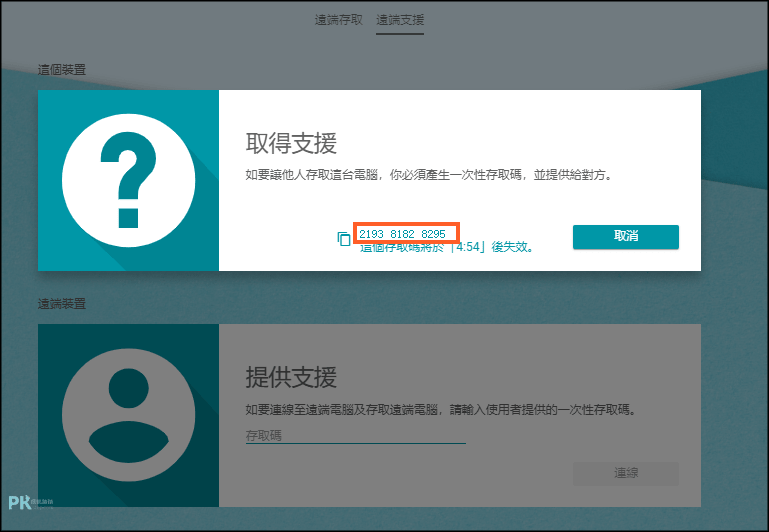
步驟3:要連線到電腦的人,直接進入Chrome遠端桌面網頁版,輸入對方提供存取碼,快速連線遠端控制他人的電腦。
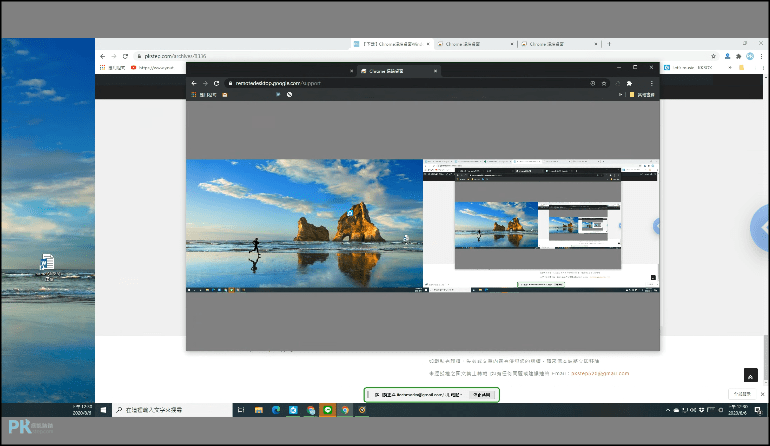
步驟4:怎麼斷開連線?到Chrome遠端桌面網頁版,查看已與這台電腦連線的帳號,點一下「停止共用」即可。
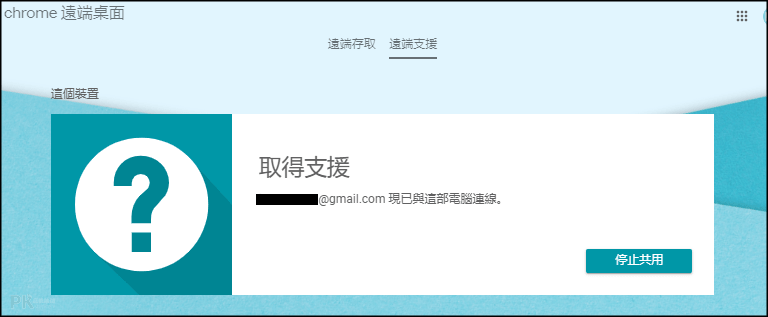
實用小工具
♦更多好用遙控器:免費6款手機搖控器App推薦(Android+iOS)
♦遠端切換PPT簡報:Rewatch幻燈片遙控器
♦手機怎麼遠端控制手機?手機遠端控制手機教學
♦將手機當電腦鍵盤滑鼠:鍵盤模擬器App(Android)
♦電腦反向操控手機:ApowerMirror用電腦控制手機
♦把舊手機當成居家安全攝影機:手機監視器App(Android、iOS)
